Несправність оперативної пам'яті може проявиться у вигляді раптових відключень, зависань, у вигляді різних синіх екранів смерті (BSOD) із зазначенням на системні файли Windows і так далі.
Несправності жорсткого диска виявляються схожим чином. Це зазвичай пригальмовування і зависання, неможливість записати або вважати певні файли, а також зниження швидкості роботи.
Розглянемо як же перевірити пам'ять і вінчестер на наявність помилок.
Перш за все потрібно завантажити архів з необхідними утилітами: завантажити
Перевірка оперативної пам'яті на наявність помилок
При першому запуску з'явиться таке вікно з проханням закрити сторонні програми:
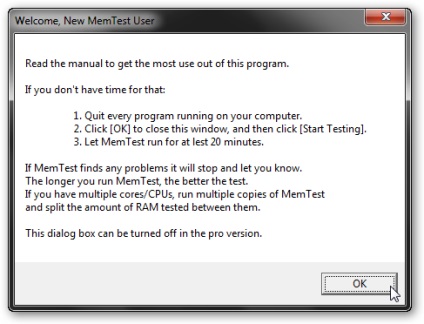
Далі натискаємо на Start testing:
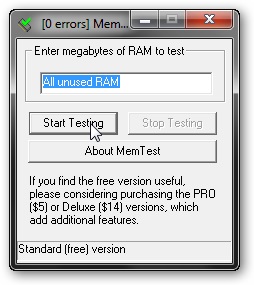
З'явиться таке ось віконце:
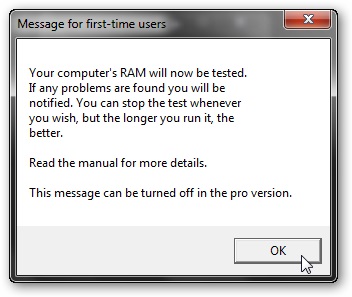
Клацаємо ОК і має розпочатися тестування:
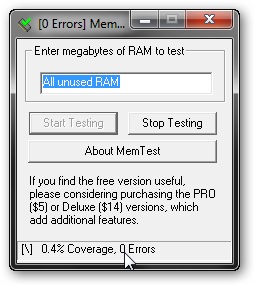
Тестувати краще хвилин 20-60. В ідеалі прогнати тест пару раз. Якщо кількість помилок у відповідному рядку буде дорівнює 0, то все добре.
А ось що робити якщо немає можливості завантажити Windows, а перевірити пам'ять треба?
В цьому випадку можна скористатися завантажувальним диском або флешкою з утилітою MemTest86 +. Для запуску цієї утиліти з флешки спочатку створюємо завантажувальну флешку з DOS по керівництву: Створення завантажувальної флешки з DOS. потім просто копіюєте на неї програму MemTest86 + з папки MemTest DOS. завантажуєтесь з флешки і запускаєте.
Запускаємо утиліту і вибираємо відповідну команду в меню:
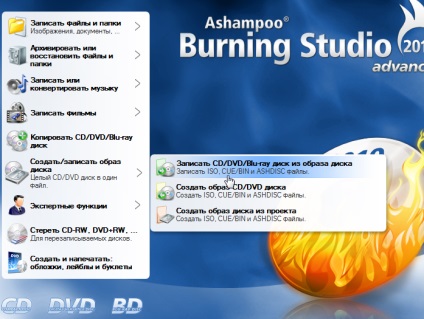
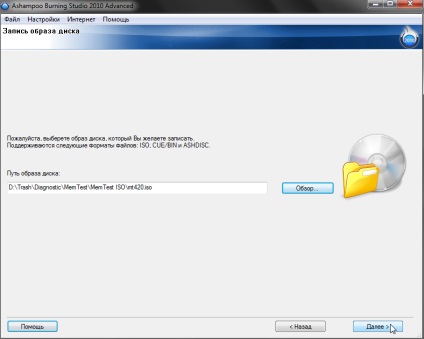
і запускаємо запис:
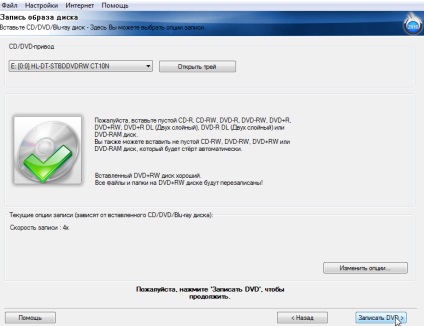
Ось у вас вийшов завантажувальний диск з MemTest86 +.
Завантажуємося з нього або з флешки і запускаємо саму утиліту:
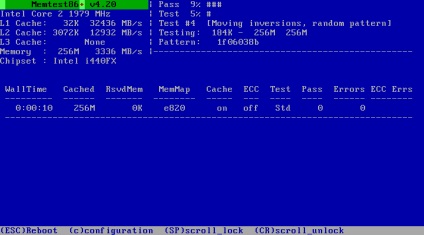
При запуску відразу починається тестування. Тестувати найкраще 1-3 години. Не всі помилки виходить відразу відловити. Кількість помилок відображено в графі Errors
Якщо в процесі тестування будуть виявлені помилки, то доведеться міняти несправний модуль пам'яті. Якщо їх два, то спочатку тестируете ноутбук з одним модулем, а потім з другим.
Пам'ять ремонту зазвичай не підлягає.
Розглянемо тепер як же перевірити жорсткий диск.
Перевірка жорсткого диска на помилки
Для перевірки жорсткого диска на помилки зручно використовувати утиліту MHDD. Вона доступна в відповідних папках в архіві за посиланням вище.
В архіві є ISO образ для створення завантажувального диска з утилітою, а також є програма для флешок з DOS. Створюються вони як описано вище. ISO образ записується на диск, а програма для DOS записується на флешку з DOS, а потім звідти запускається.
Припустимо ви завантажуєтесь з диска з MHDD. Спочатку вибираємо потрібний пункт:
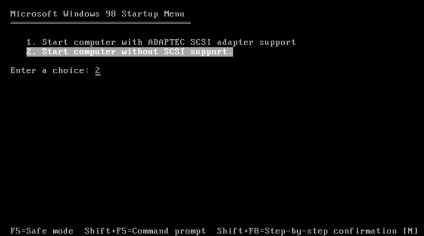
Для ноутбуків і домашніх ПК підходить другий пункт.
Далі на екран буде виведено список доступних накопичувачів:
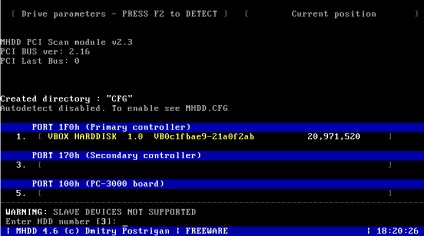
Вказуєте номер вашого жорсткого диска, який будете перевіряти:
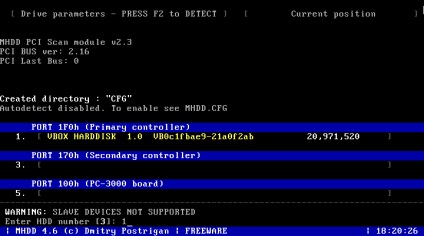
В результаті відкриється таке вікно:
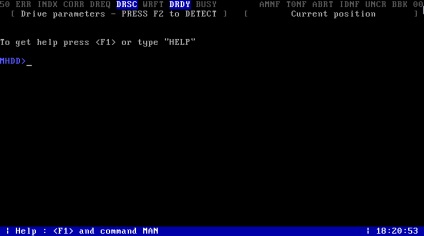
Для отримання інформації по жорсткому диску натискаєте F2:
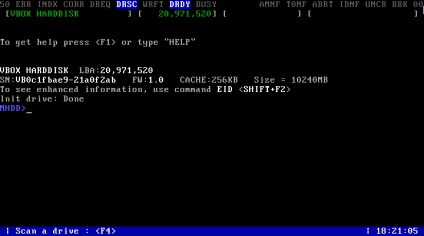
Для запуску тестрованія вводите команду SCAN або натискаєте F4. Має з'явитися таке вікно:
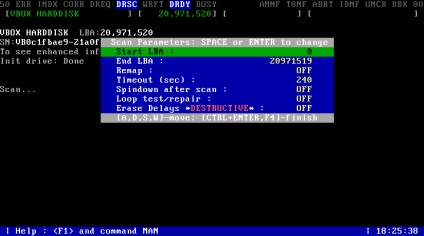
Там можна вказати діапазон перевірки і, що найголовніше, параметр REMAP. Якщо його включити, то збійні сектора будуть автоматично перемарковані нормальними зі спеціального резерву.
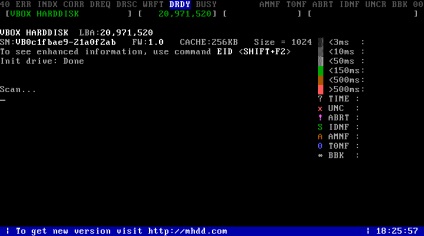
Для запуску тестування натискаємо Esc:
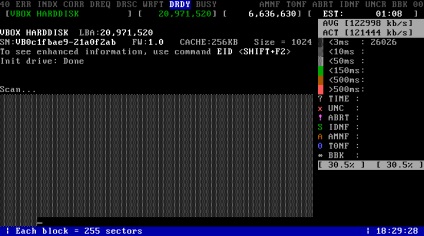
По завершенню отримаєте таке ось вікно:
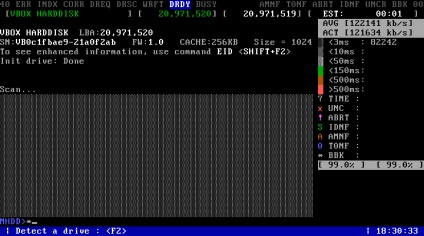
Особливу увагу варто приділити табличці праворуч. Якщо кількість рожевих секторів (час доступу більше 500 мс) досить велике, то це свідчить що вінчестер або вже майже накрився або скоро накриється остаточно. Кількість збійних секторів часто лавиноподібно наростає. Це називається "вінчестер посипався".
Зазвичай вінчестери теж ремонту слабо підлягають і потрібно брати новий.